win7怎么设置独立显卡为默认显卡?使用独立显卡能够提升性能,但是在win7系统中,默认使用的是主板自带的显卡,那想要设置独立显卡为主显卡要怎么设置呢?来看看具体的方法吧。
win7设置独显为默认显卡方法:
方法一、
1.右键点击桌面上的“此电脑”图标,在弹出的菜单中选择“属性”菜单项。
2.在打开的设备管理器窗口中,找到“显示适配器“
3.寻找集成显卡的驱动程序。
4.右键点击集成显卡的驱动程序,在弹出菜单中点击“禁用设备”菜单项。
5.弹出一个禁用设备的提示窗口,点击“是”按钮即可,保存设置即可关闭集成显卡。
方法二、
1、单击桌面左下角【开始】,选择【控制面板】。点击控制面板中【NVIDIA控制面板】。
2、选择左侧的【管理3D设置】。在全局设置选项下将首选图形处理器设置为高性能 NVIDIA 处理器,再点击应用就可以了。
AMD显卡设置方法
1、在系统桌面点击右键,选择配置可交换显示卡来切换;如图所示:
2、然后先启动一次猩猩助手,然后把刚启动的猩猩程序HD-Frontend设置为高性能 ,点击“保存”按钮;如图所示:
3、打开catalyst(tm) control center——游戏 ——3D应用程序设置——新应用程序添加猩猩助手进程,保存设置即可。